今回はGoogleスプレッドシートの時間入力についていくつか便利な方法を紹介します。
時間を入力する際に、「hh:mm:ss」の形式で入力しようと思うと大変ですね。
入力を間違えて日付形式が異なれば集計の値も変わってきます。その際の入力規制もあれば便利です。
また、時間の表示方法も好みがありますよね。自由度の高い時間の表示方法も紹介しますね。
お楽しみに。。
時間の入力で一番簡単で便利なのがショートカットキーを使うこと
時間を入力するのに 「hh:mm:ss」の形式で 入力するのは面倒です。
ここではショートカットがおすすめです。
ショートカットキーを使用すれば自動入力してくれます!
現在時刻を入力するショートカットキー
Windows:Ctrl + Shift + :
Mac:command(⌘) + shift + ;
Chrome OS:Ctrl + Shift + :
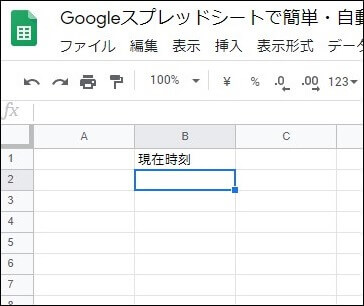
ここでは、Windowsの「 Ctrl + Shift + : 」を使ってみると、選択したセルはどうなるでしょう?
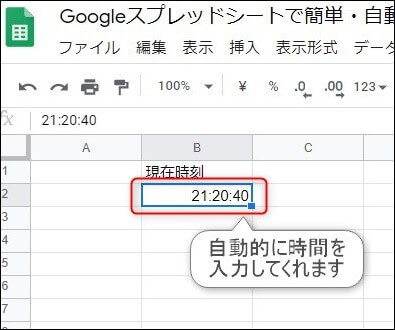
自動的に現在の時間を取得して、入力してくれます。
ただ、現在の時間以外の時間を入力したい場合は、すでに 「hh:mm:ss」 の形式になっているので、修正するだけなので、一から入力することを考えるとだいぶ手間は軽減されます。
時間の入力規制はできない?
Googleスプレッドシートでは時間単独では入力規制はできない仕様になっています。
日付やそのほか数字では入力規制ができ形式の固定が出来るのですが、時間はデフォルトではできない設定になっています。
しかし、数式を使用すれば規制することが出来ます!
カスタム数式を使うのです!
まずは「データ入力規則」を開きます。
「データ」→ 「データ入力規則」
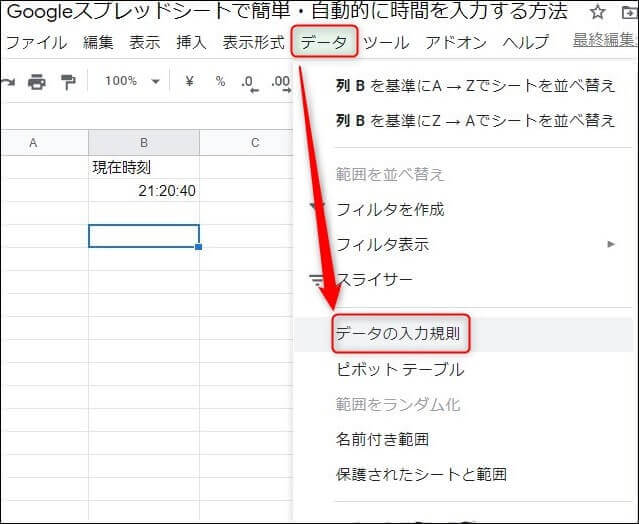
条件で「カスタム数式」を選択し、下記の数式を入力してください。
セルの位置は状況に合わせて変更して下さい(例、B4)
=AND(LT(B4, 1), ISDATE(B4))
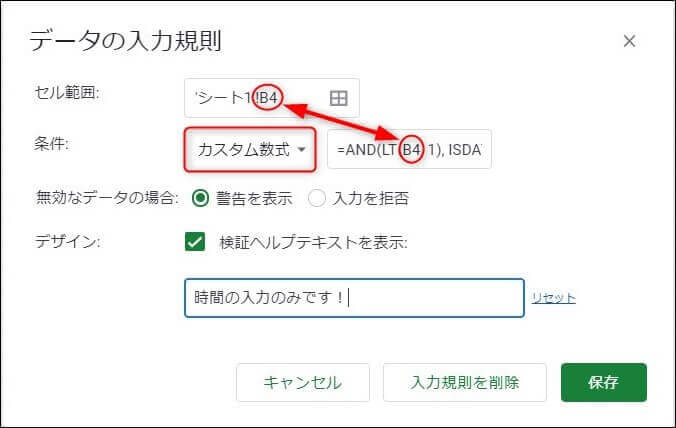
設定が完了したら「保存」ボタンをクリックして保存します。
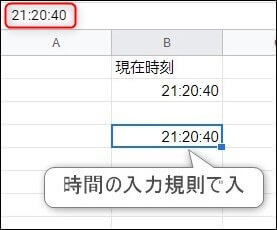
きちんと時間の入力形式で入力されると上記の世に入力できます。
しかし入力形式が間違ったらエラーになります。
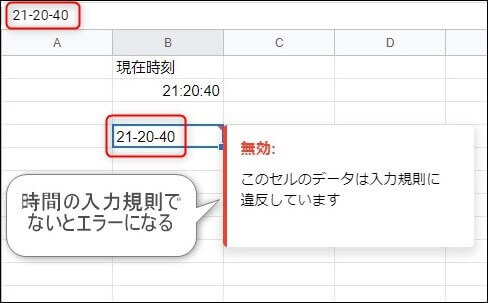
この時間の入力規則で入力間違いはなくなるでしょう!
まとめ
今回はGoogleスプレッドシートで作業する際に時間の入力が必要な際に便利なショートカットでの入力方法と入力規制について紹介しました。
日付や通貨などの数字を扱う際には色んな便利機能がありますが、自国の場合もう少し機能があると日頃の作業がはかどりそうな所感ですね。
少しでもお役に立てば幸いです。
関連記事
スプレッドシートの様々な機能の中でおススメの便利機能を紹介した記事です。
興味があるものがあれば、是非どうぞ!









